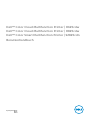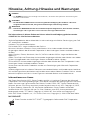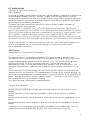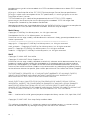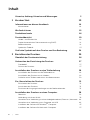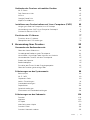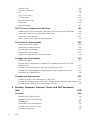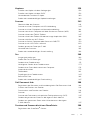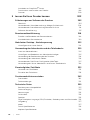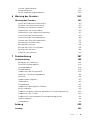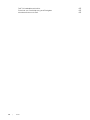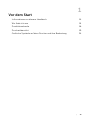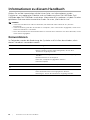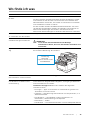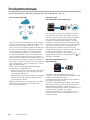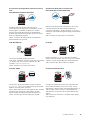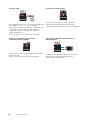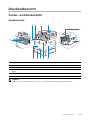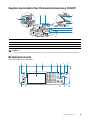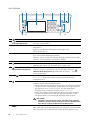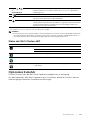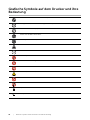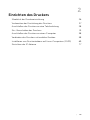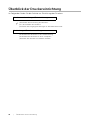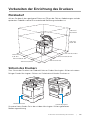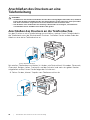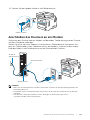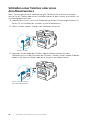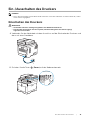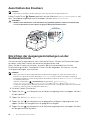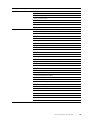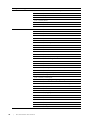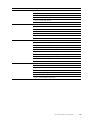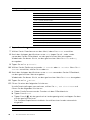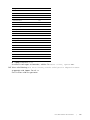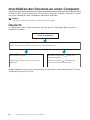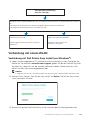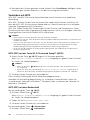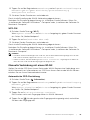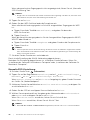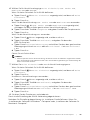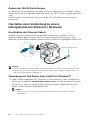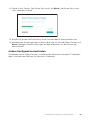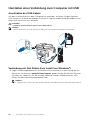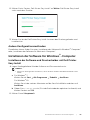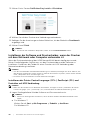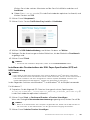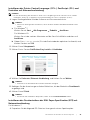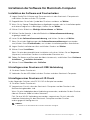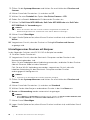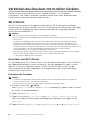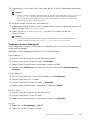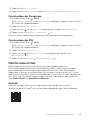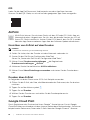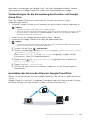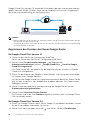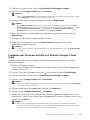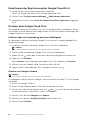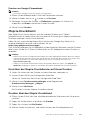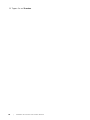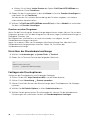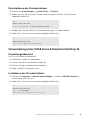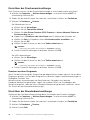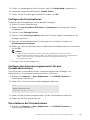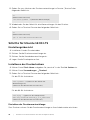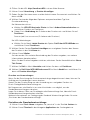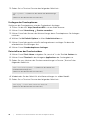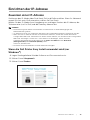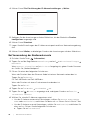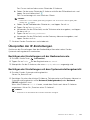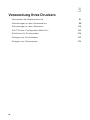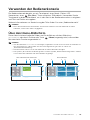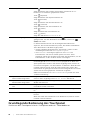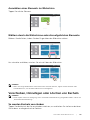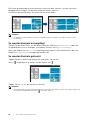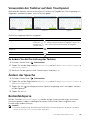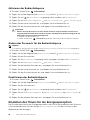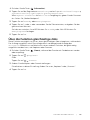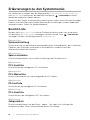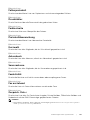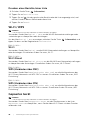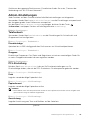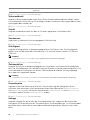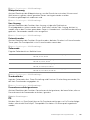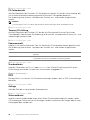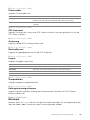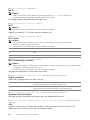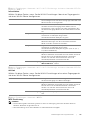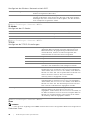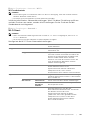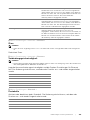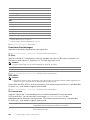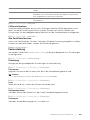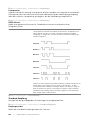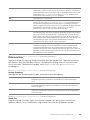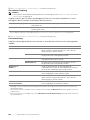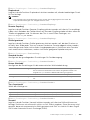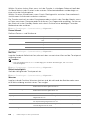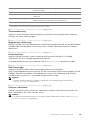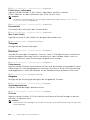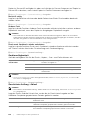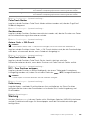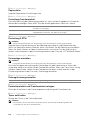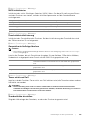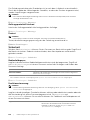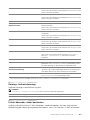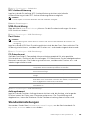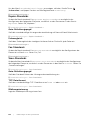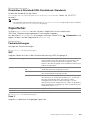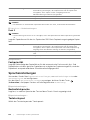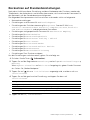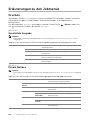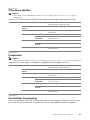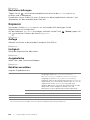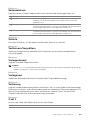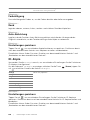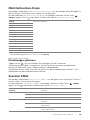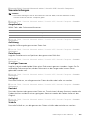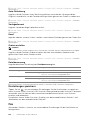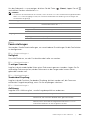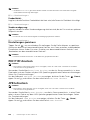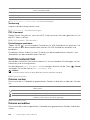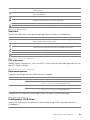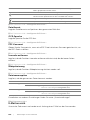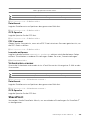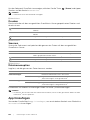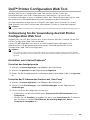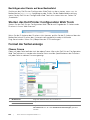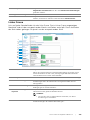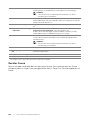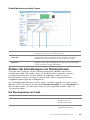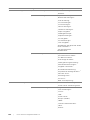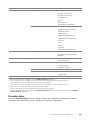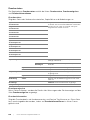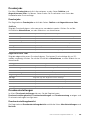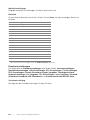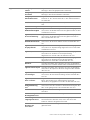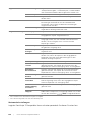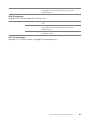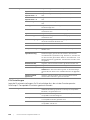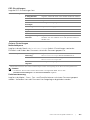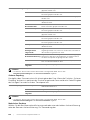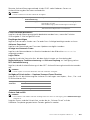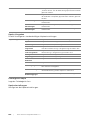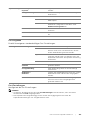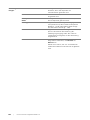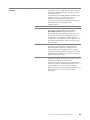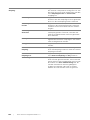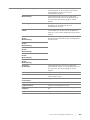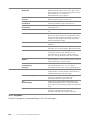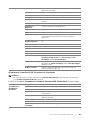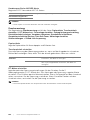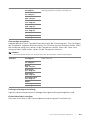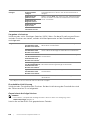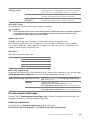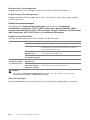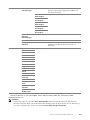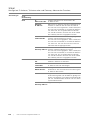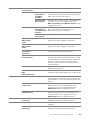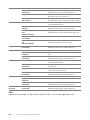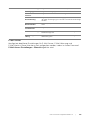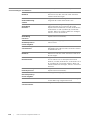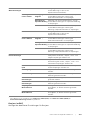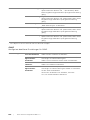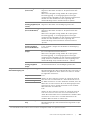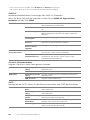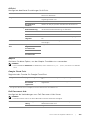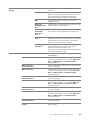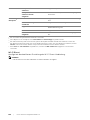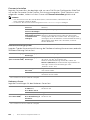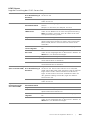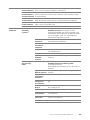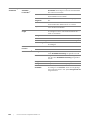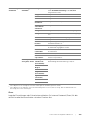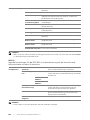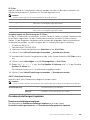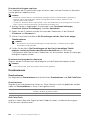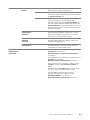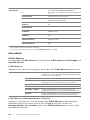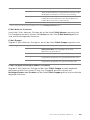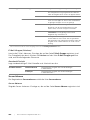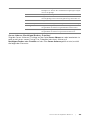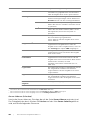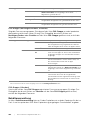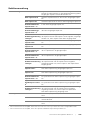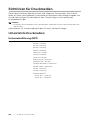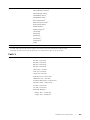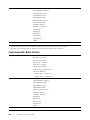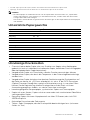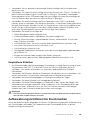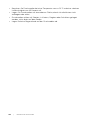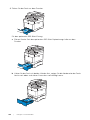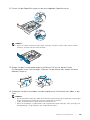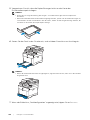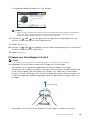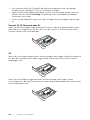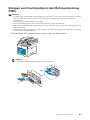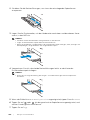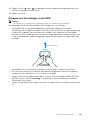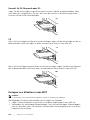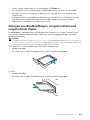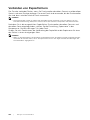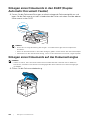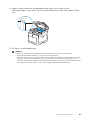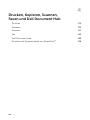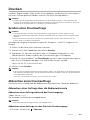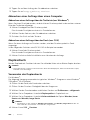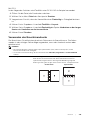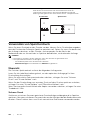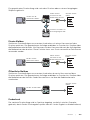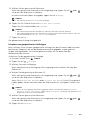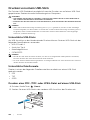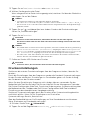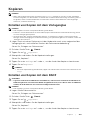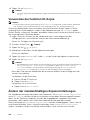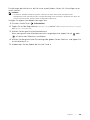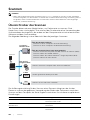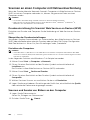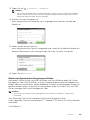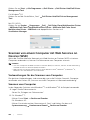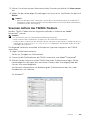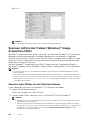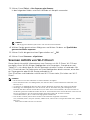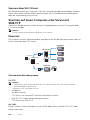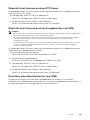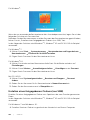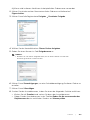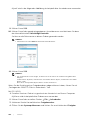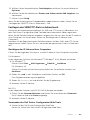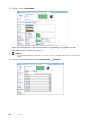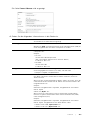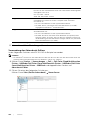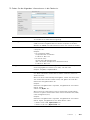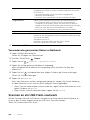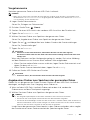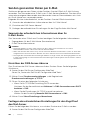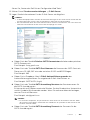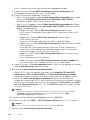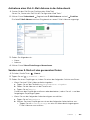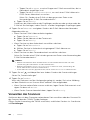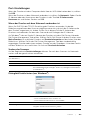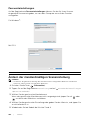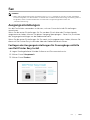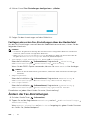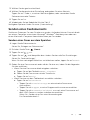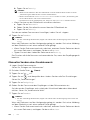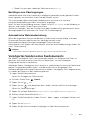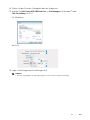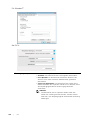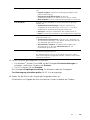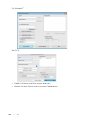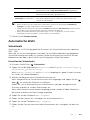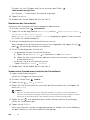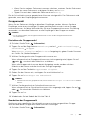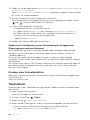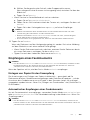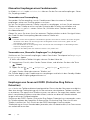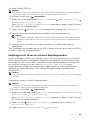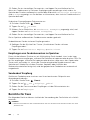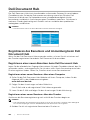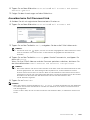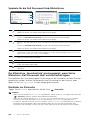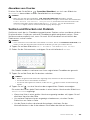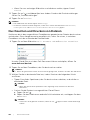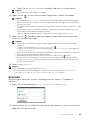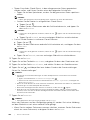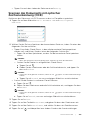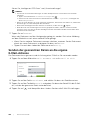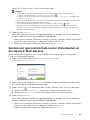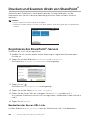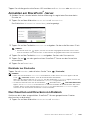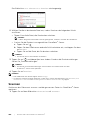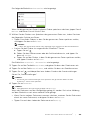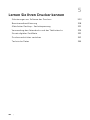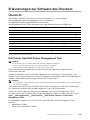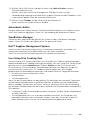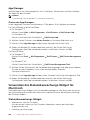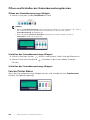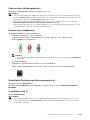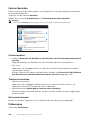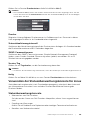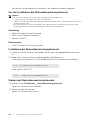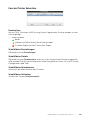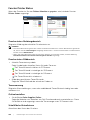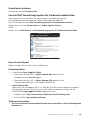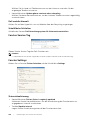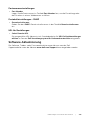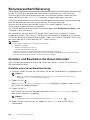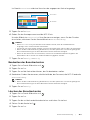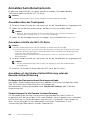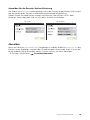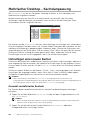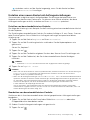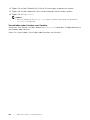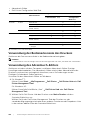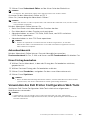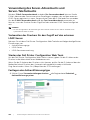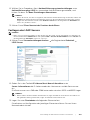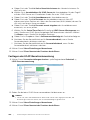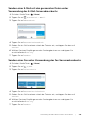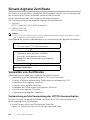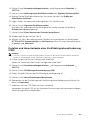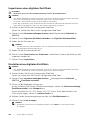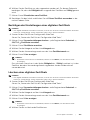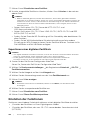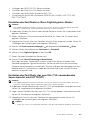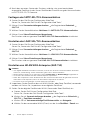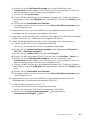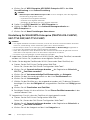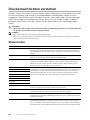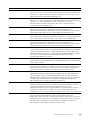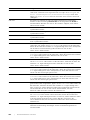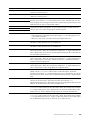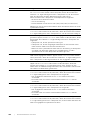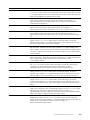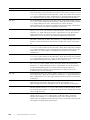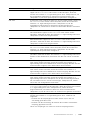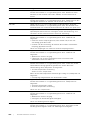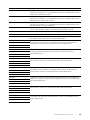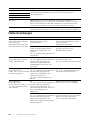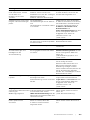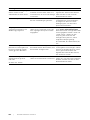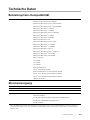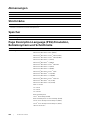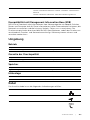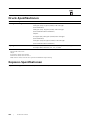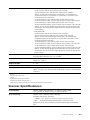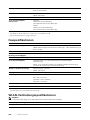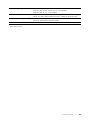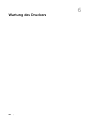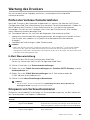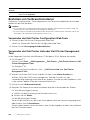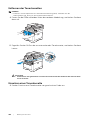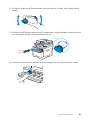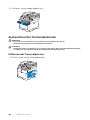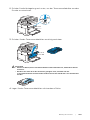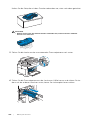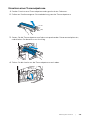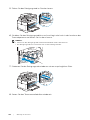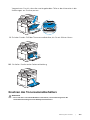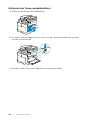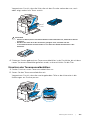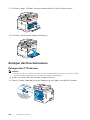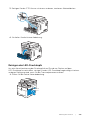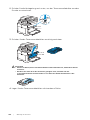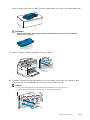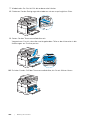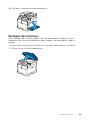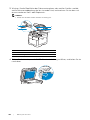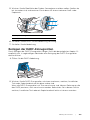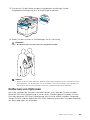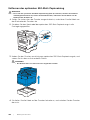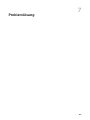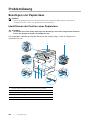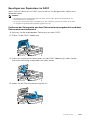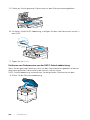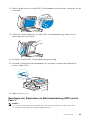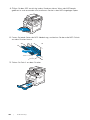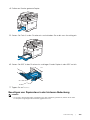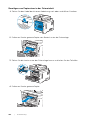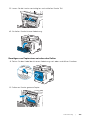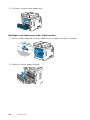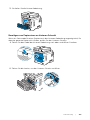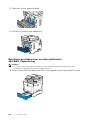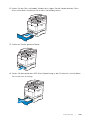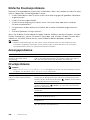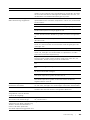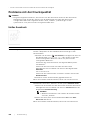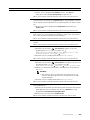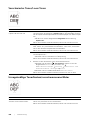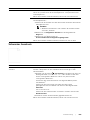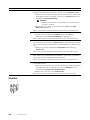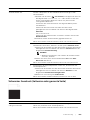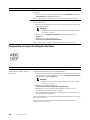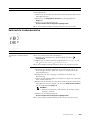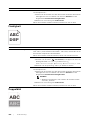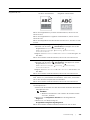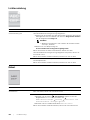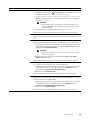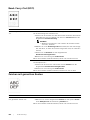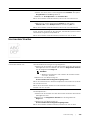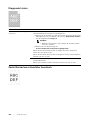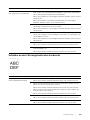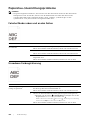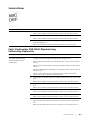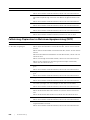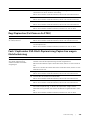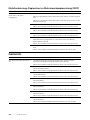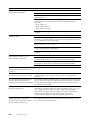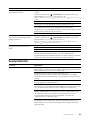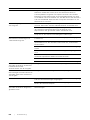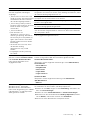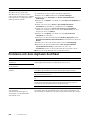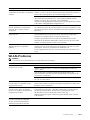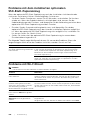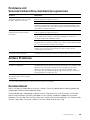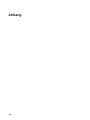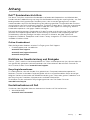Dell™ Color Cloud Multifunction Printer | H625cdw
Dell™ Color Cloud Multifunction Printer | H825cdw
Dell™ Color Smart Multifunction Printer | S2825cdn
Benutzerhandbuch
Regulierungsmodell:H625cdw
H825cdw
S2825cdn

2
|
Hinweise, Achtung-Hinweise und Warnungen
HINWEIS:
• Ein HINWEIS verweist auf wichtige Informationen, die Sie bei der optimalen Verwendung des
Druckers unterstützen.
ACHTUNG:
• Ein ACHTUNG-HINWEIS weist auf eine mögliche Beschädigung der Hardware oder einen
möglichen Datenverlust hin, falls gewisse Anweisungen nicht befolgt werden.
WARNUNG:
• Durch eine WARNUNG werden Sie auf Gefahrenquellen hingewiesen, die materielle Schäden,
Verletzungen oder sogar den Tod von Personen zur Folge haben können.
Die Informationen in diesem Dokument können ohne Vorankündigung geändert werden.
© 2015 Dell Inc. Alle Rechte vorbehalten.
Jegliche Reproduktion dieser Materialien ist ohne vorherige schriftliche Genehmigung von Dell
Inc. ausdrücklich verboten.
In diesem Text verwendete Marken:
Dell und das DELL-Logo sind Marken der Dell Inc.
Microsoft, Windows, Windows Server und Windows Vista sind entweder Marken oder
eingetragene Marken der Microsoft Corporation in den Vereinigten Staaten und/oder anderen
Ländern.
Apple, Bonjour, iPhone, Macintosh, Mac OS, AirPrint und das AirPrint-Logo sind Marken der
Apple Inc.
Adobe, PostScript und Photoshop sind entweder eingetragene Marken oder Marken von Adobe
Systems Incorporated in den Vereinigten Staaten und/oder anderen Ländern.
RSA und BSAFE sind entweder eingetragene Marken oder Marken der EMC Corporation in den
Vereinigten Staaten und/oder anderen Ländern.
Screenshots von Microsoft-Produkten wurden mit Genehmigung der Microsoft Corporation
abgebildet.
Andere möglicherweise in diesem Dokument verwendete Marken und Handelsnamen beziehen
sich auf die Eigentümer der Marken und Handelsnamen oder auf deren Produkte. Dell Inc. erhebt
keinerlei Ansprüche auf nicht in ihrem Eigentum stehende Marken und Handelsnamen.
Informationen zur Lizenz
XML Paper Specification (XPS): Dieses Produkt enthält u. U. geistiges Eigentum der Microsoft
Corporation. Die Nutzungsbedingungen, unter denen Microsoft das geistige Eigentum lizenziert,
finden Sie unter http://go.microsoft.com/fwlink/?LinkId=52369; DES: Dieses Produkt enthält
Software, die von Eric Young entwickelt wurde (eay@mincom.oz.au); AES: Copyright (c) 2003,
Dr. Brian Gladman, Worcester, GB. Alle Rechte vorbehalten. Dieses Produkt verwendet
veröffentlichte AES-Software, die von Dr. Brian Gladman unter BSD-Lizenzvereinbarungen
bereitgestellt wurde; TIFF (libtiff): Copyright (c) 1988-1997 Sam Leffler und Copyright (c)
1991-1997 Silicon Graphics, Inc.; ICC Profile (Little cms): Copyright (c) 1998-2004 Marti Maria.
Bei RSA BSAFE
Dieser Drucker enthält RSA
®
BSAFE
®
Cryptographic Software der EMC Corporation.

|
3
ICC Profile Header
Copyright (c) 1994-1996 SunSoft, Inc.
Rights Reserved
Permission is hereby granted, free of charge, to any person obtaining a copy of this software and
associated documentation files (the "Software"), to deal in the Software without restriction,
including without limitation the rights to use, copy, modify, merge, publish distribute, sublicense,
and/or sell copies of the Software, and to permit persons to whom the Software is furnished to
do so, subject to the following conditions:
The above copyright notice and this permission notice shall be included in all copies or
substantial portions of the Software.
THE SOFTWARE IS PROVIDED "AS IS", WITHOUT WARRANTY OF ANY KIND, EXPRESS OR
IMPLIED, INCLUDING BUT NOT LIMITED TO THE WARRANTIES OF MERCHANTABILITY, FITNESS
FOR A PARTICULAR PURPOSE AND NON-INFRINGEMENT. IN NO EVENT SHALL SUNSOFT, INC.
OR ITS PARENT COMPANY BE LIABLE FOR ANY CLAIM, DAMAGES OR OTHER LIABILITY,
WHETHER IN AN ACTION OF CONTRACT, TORT OR OTHERWISE, ARISING FROM, OUT OF OR
IN CONNECTION WITH THE SOFTWARE OR THE USE OR OTHER DEALINGS IN THE SOFTWARE.
Except as contained in this notice, the name of SunSoft, Inc. shall not be used in advertising or
otherwise to promote the sale, use or other dealings in this Software without written
authorization from SunSoft Inc.
JPEG Library
Independent JPEG Group's free JPEG software
____________________
This package contains C software to implement JPEG image encoding, decoding, and
transcoding. JPEG is a standardized compression method for full-color and gray-scale images.
The distributed programs provide conversion between JPEG "JFIF" format and image files in
PBMPLUS PPM/PGM, GIF, BMP, and Targa file formats. The core compression and
decompression library can easily be reused in other programs, such as image viewers. The
package is highly portable C code; we have tested it on many machines ranging from PCs to
Crays.
We are releasing this software for both noncommercial and commercial use. Companies are
welcome to use it as the basis for JPEG-related products. We do not ask a royalty, although we
do ask for an acknowledgement in product literature (see the README file in the distribution for
details). We hope to make this software industrial-quality --- although, as with anything that's
free, we offer no warranty and accept no liability.
For more information, contact jpeg-info@jpegclub.org.
Contents of this directory
____________________
jpegsrc.vN.tar.gz contains source code, documentation, and test files for release N in Unix
format.
jpegsrN.zip contains source code, documentation, and test files for release N in Windows
format.
jpegaltui.vN.tar.gz contains source code for an alternate user interface for cjpeg/djpeg in Unix
format.
jpegaltuiN.zip contains source code for an alternate user interface for cjpeg/djpeg in Windows
format.
wallace.ps.gz is a PostScript file of Greg Wallace's introductory article about JPEG. This is an
update of the article that appeared in the April 1991 Communications of the ACM.

4
|
jpeg.documents.gz tells where to obtain the JPEG standard and documents about JPEG-related
file formats.
jfif.ps.gz is a PostScript file of the JFIF (JPEG File Interchange Format) format specification.
jfif.txt.gz is a plain text transcription of the JFIF specification; it's missing a figure, so use the
PostScript version if you can.
TIFFTechNote2.txt.gz is a draft of the proposed revisions to TIFF 6.0's JPEG support.
pm.errata.gz is the errata list for the first printing of the textbook "JPEG Still Image Data
Compression Standard" by Pennebaker and Mitchell.
jdosaobj.zip contains pre-assembled object files for JMEMDOSA.ASM. If you want to compile the
IJG code for MS-DOS, but don't have an assembler, these files may be helpful.
Math Library
Copyright (C) 1993 by Sun Microsystems, Inc. All rights reserved.
Developed at SunPro, a Sun Microsystems, Inc. business.
Permission to use, copy, modify, and distribute this software is freely granted, provided that this
notice is preserved.
====================================================
copysignf.c: * Copyright (C) 1993 by Sun Microsystems, Inc. All rights reserved.
math_private.h: * Copyright (C) 1993 by Sun Microsystems, Inc. All rights reserved.
powf.c: * Copyright (C) 1993 by Sun Microsystems, Inc. All rights reserved.
scalbnf.c: * Copyright (C) 1993 by Sun Microsystems, Inc. All rights reserved.
libtiff
Copyright (C) 1988-1997 Sam Leffler
Copyright (C) 1991-1997 Silicon Graphics, Inc.
Permission to use, copy, modify, distribute, and sell this software and its documentation for any
purpose is hereby granted without fee, provided that (i) the above copyright notices and this
permission notice appear in all copies of the software and related documentation, and (ii) the
names of Sam Leffler and Silicon Graphics may not be used in any advertising or publicity relating
to the software without the specific, prior written permission of Sam Leffler and Silicon Graphics.
THE SOFTWARE IS PROVIDED "AS-IS" AND WITHOUT WARRANTY OF ANY KIND, EXPRESS,
IMPLIED OR OTHERWISE, INCLUDING WITHOUT LIMITATION, ANY WARRANTY OF
MERCHANTABILITY OR FITNESS FOR A PARTICULAR PURPOSE.
IN NO EVENT SHALL SAM LEFFLER OR SILICON GRAPHICS BE LIABLE FOR ANY SPECIAL,
INCIDENTAL, INDIRECT OR CONSEQUENTIAL DAMAGES OF ANY KIND, OR ANY DAMAGES
WHATSOEVER RESULTING FROM LOSS OF USE, DATA OR PROFITS, WHETHER OR NOT
ADVISED OF THE POSSIBILITY OF DAMAGE, AND ON ANY THEORY OF LIABILITY, ARISING OUT
OF OR IN CONNECTION WITH THE USE OR PERFORMANCE OF THIS SOFTWARE.
Zlib
zlib.h -- interface of the 'zlib' general purpose compression library version 1.2.8, April 28th, 2013
Copyright (C) 1995-2013 Jean-loup Gailly and Mark Adler
This software is provided 'as-is', without any express or implied warranty. In no event will the
authors be held liable for any damages arising from the use of this software.

|
5
Permission is granted to anyone to use this software for any purpose, including commercial
applications, and to alter it and redistribute it freely, subject to the following restrictions:
1. The origin of this software must not be misrepresented; you must not claim that you wrote the
original software. If you use this software in a product, an acknowledgment in the product
documentation would be appreciated but is not required.
2. Altered source versions must be plainly marked as such, and must not be misrepresented as
being the original software.
3. This notice may not be removed or altered from any source distribution.
Jean-loup Gailly Mark Adler
jloup@gzip.org [email protected]altech.edu
____________________
BESCHRÄNKTE RECHTE DER REGIERUNG DER VEREINIGEN STAATEN
Diese Software und Dokumentation wird mit BESCHRÄNKTEN RECHTEN zur Verfügung gestellt.
Verwendung, Vervielfältigung und Veröffentlichung durch die Regierung unterliegen den
Beschränkungen in Unterabschnitt (c)(1)(ii) von The Rights in Technical Data and Computer
Software unter DFARS 252.227-7013 und anwendbaren FAR-Bedingungen: Dell Inc., One Dell
Way, Round Rock, Texas, 78682, USA.
Oktober 2015 Rev. A00

6
|Inhalt
Inhalt
Hinweise, Achtung-Hinweise und Warnungen 2
1Vor dem Start 13
Informationen zu diesem Handbuch 14
Konventionen 14
Wo finde ich was 15
Produktmerkmale 16
Druckerübersicht 19
Vorder- und Rückansicht 19
Duplex Automatischer Dokumenteneinzug (DADF) 21
Bedienerkonsole 21
Optionales Zubehör 23
Grafische Symbole auf dem Drucker und ihre Bedeutung 24
2 Einrichten des Druckers 25
Überblick der Druckereinrichtung 26
Vorbereiten der Einrichtung des Druckers 27
Platzbedarf 27
Sichern des Druckers 27
Anschließen des Druckers an eine Telefonleitung 28
Anschließen des Druckers an die Telefonbuchse 28
Anschließen des Druckers an ein Modem 29
Schließen eines Telefons oder eines Anrufbeantworters 30
Ein-/Ausschalten des Druckers 31
Einschalten des Druckers 31
Ausschalten des Druckers 32
Einrichten der Ausgangseinstellungen an der Bedienerkonsole 32
Anschließen des Druckers an einen Computer 38
Übersicht 38
Verbindung mit einem WLAN 39
Herstellen einer Verbindung zu einem kabelgebundenen (Ethernet-) Netzwerk 44
Herstellen einer Verbindung zum Computer mit USB 46
Installieren der Software für Windows
®
-Computer 47
Installieren der Software für Macintosh-Computer 55

Inhalt |
7
Verbinden des Druckers mit mobilen Geräten 58
Wi-Fi Direct 58
Dell Document Hub 61
AirPrint 62
Google Cloud Print 62
Mopria-Druckdienst 67
Installieren von Druckertreibern auf Linux-Computern (CUPS) 69
Vorgang mit Red Hat Enterprise Linux 6 Desktop 69
Verwendung unter SUSE Linux Enterprise Desktop 11 71
Schritte für Ubuntu 12.04 LTS 74
Einrichten der IP-Adresse 77
Zuweisen einer IP-Adresse 77
Überprüfen der IP-Einstellungen 79
3 Verwendung Ihres Druckers 80
Verwenden der Bedienerkonsole 81
Über den Home-Bildschirm 81
Grundlegende Bedienung des Touchpanel 82
Verschieben, Hinzufügen oder Löschen von Kacheln 83
Verwenden der Tastatur auf dem Touchpanel 85
Ändern der Sprache 85
Bedienfeldsperre 85
Einstellen des Timers für die Energiesparoption 86
Über die Funktion gleichzeitige Jobs 87
Erläuterungen zu den Systemmenüs 88
Bericht/Liste 88
Wi-Fi / WPS 90
Gepaartes Gerät 90
Admin-Einstellungen 91
Standardeinstellungen 121
Papierfächer 122
Spracheinstellungen 124
Rücksetzen auf Standardeinstellungen 124
Erläuterungen zu den Jobmenüs 126
Drucken 126
Kopieren 128
ID-Kopie 130
Mehrfachnutzen-Kopie 131
Scanziel: EMail 131
Scanziel: Netzwerk-ordner 132

8
|Inhalt
Scanziel: USB 132
Scanziel: Computer 132
Fax 134
PDF/TIFF drucken 136
JPEG drucken 136
Dell Document Hub 138
SharePoint 141
App hinzufügen 142
Dell™ Printer Configuration Web Tool 143
Vorbereitung für die Verwendung des Dell Printer Configuration Web Tool 143
Starten des Dell Printer Configuration Web Tools 144
Format der Seitenanzeige 144
Ändern der Einstellungen von Menüoptionen 147
Richtlinien für Druckmedien 206
Unterstützte Druckmedien 206
Unterstützte Papiergewichte 209
Unzulässige Druckmedien 209
Empfohlene Druckmedien 210
Aufbewahrungsrichtlinien für Druckmedien 211
Einlegen von Druckmedien 213
Vor dem Einlegen 213
Einlegen von Druckmedien in Papierfach 1 und den optionalen 550-Blatt-
Papiereinzug 213
Einlegen von Druckmedien in den Mehrzweckeinzug (MPF) 219
Einlegen von Briefkopfbögen, vorgedrucktem und vorgelochtem Papier 223
Verbinden von Papierfächern 224
Einlegen von Dokumenten 225
Vor dem Einlegen von Dokumenten in den DADF 225
Einlegen eines Dokuments in den DADF (Duplex Automatic Document Feeder) 226
Einlegen eines Dokuments auf das Dokumentenglas 226
4 Drucken, Kopieren, Scannen, Faxen und Dell Document
Hub 228
Drucken 229
Senden eines Druckauftrags 229
Abbrechen eines Druckauftrags 229
Duplexdruck 230
Verwenden von Speicherdruck 232
Drucken von einem USB-Stick 236
Druckereinstellungen 237

Inhalt |
9
Kopieren 239
Erstellen von Kopien mit dem Vorlagenglas 239
Erstellen von Kopien mit dem DADF 239
Verwenden der Funktion ID-Kopie 240
Ändern der standardmäßigen Kopiereinstellungen 240
Scannen 242
Übersicht über das Scannen 242
Scannen an einen Computer mit USB-Verbindung 243
Scannen an einen Computer mit Netzwerkverbindung 244
Scannen von einem Computer mit Web Services on Devices (WSD) 246
Scannen mittels des TWAIN-Treibers 247
Scannen mittels des Treibers Windows
®
Image Acquisition (WIA) 248
Scannen mithilfe von Wi-Fi Direct 249
Scannen auf einen Computer oder Server mit SMB/FTP 250
Scannen an ein USB-Flash-Laufwerk 260
Senden gescannter Daten per E-Mail 262
Verwalten des Scanners 266
Ändern der standardmäßigen Scaneinstellung 268
Fax 269
Ausgangseinstellungen 269
Ändern der Fax-Einstellungen 270
Senden eines Faxdokuments 271
Verzögertes Senden eines Faxdokuments 273
Senden eines Faxes direkt von einem Computer 274
Automatische Wahl 279
Telefonbuch 282
Empfangen eines Faxdokuments 283
Berichte für Faxe 286
Ändern der standardmäßigen Faxeinstellung 287
Dell Document Hub 288
Registrieren des Benutzers und Anmeldung beim Dell Document Hub 288
Suchen und Drucken von Dateien 291
Durchsuchen und Drucken von Dateien 292
Scannen 293
Scannen des Dokuments mit optischer Zeichenerkennung (OCR) 295
Senden der gescannten Daten an die eigene E-Mail-Adresse 296
Senden von gescannten Daten einer Visitenkarten an die eigene
E-Mail-Adresse 297
Drucken und Scannen direkt von SharePoint
®
298
Registrieren des SharePoint
®
-Servers 298

10
|Inhalt
Anmelden am SharePoint
®
-Server 299
Durchsuchen und Drucken von Dateien 299
Scannen 300
5 Lernen Sie Ihren Drucker kennen 302
Erläuterungen zur Software des Druckers 303
Übersicht 303
Verwenden des Statusüberwachungs-Widget für Macintosh 306
Verwenden der Statusüberwachungskonsole für Linux 311
Software-Aktualisierung 317
Benutzerauthentifizierung 318
Erstellen und Bearbeiten der Benutzerkonten 318
Anmelden beim Benutzerkonto 320
Mehrfacher Desktop - Kachelanpassung 322
Hinzufügen einer neuen Kachel 322
Verwendung des Adressbuchs und des Telefonbuchs 325
Arten von Adressbüchern 325
Hinzufügen und Bearbeiten von Adressbucheinträgen 325
Verwendung der Bedienerkonsole des Druckers 326
Verwendung des Adressbuch-Editors 326
Verwenden des Dell Printer Configuration Web Tools 327
Verwendung des Server-Adressbuchs und Server-Telefonbuchs 328
Einsatz digitaler Zertifikate 332
Verwalten von Zertifikaten 332
Einstellen der Funktionen 336
Druckernachrichten verstehen 342
Statuscodes 342
Fehlermeldungen 352
Technische Daten 355
Betriebssystem-Kompatibilität 355
Stromversorgung 355
Abmessungen 356
Strichstärke 356
Speicher 356
Page Description Language (PDL)/Emulation, Betriebssystem und Schnittstelle 356
Umgebung 357
Kabel 357
Druck-Spezifikationen 358
Kopierer-Spezifikationen 358

Inhalt |
11
Scanner-Spezifikationen 359
Faxspezifikationen 360
WLAN-Verbindungsspezifikationen 360
6 Wartung des Druckers 362
Wartung des Druckers 363
Prüfen des Verbrauchsmaterialstatus 363
Einsparen von Verbrauchsmaterial 363
Bestellen von Verbrauchsmaterial 364
Aufbewahren von Druckmedien 365
Aufbewahrung von Verbrauchsmaterialien 365
Austauschen der Tonerkassetten 365
Austauschen der Trommelpatronen 368
Ersetzen des Tonersammelbehälters 373
Reinigen des Druckerinneren 376
Reinigen des Scanners 381
Reinigen der DADF-Einzugsrollen 383
Bewegen des Druckers 384
Entfernen von Optionen 385
7Problemlösung 387
Problemlösung 388
Beseitigen von Papierstaus 388
Einfache Druckerprobleme 400
Anzeigeprobleme 400
Druckprobleme 400
Probleme mit der Druckqualität 402
Papierstau-/Ausrichtungsprobleme 418
Geräusch 422
Probleme beim Kopieren 423
Faxprobleme 423
Scanprobleme 425
Probleme mit dem digitalen Zertifikat 428
WLAN-Probleme 429
Probleme mit dem installierten optionalen 550-Blatt-Papiereinzug 430
Probleme mit Wi-Fi Direct 430
Probleme mit Scannertreibern/Druckerdienstprogrammen 431
Andere Probleme 431
Kundendienst 431
Anhang 432
Anhang 433

14
| Informationen zu diesem Handbuch
Informationen zu diesem Handbuch
Klicken Sie auf die Lesezeichen auf der linken Seite, um Informationen zu den
Funktionen, zum optionalen Zubehör und zur Bedienung Ihres Dell H625cdw, Dell
H825cdw oder Dell S2825cdn zu erhalten. Informationen zu weiteren, mit dem Drucker
gelieferten Dokumentationsmaterialien finden Sie unter „Wo finde ich was“.
HINWEIS:
• In diesem Handbuch wird der ell H625cdw, Dell H825cdw oder S2825cdn als „Drucker“
bezeichnet.
• In dieser Anleitung werden die Schritte für Computer, wenn nicht anders angegeben, anhand von
Microsoft
®
Windows
®
7 erläutert.
• Die in diesem Abschnitt verwendeten Bilder und Screenshots stammen vom Dell H825cdw, sofern
nicht anders angegeben.
Konventionen
Im Folgenden werden die Bedeutung der Symbole und Schriften beschrieben, die in
diesem Handbuch verwendet werden:
Punkt Beschreibung
Fettgedruckter Text • Bezeichnung der Taste auf der Bedienerkonsole.
• Menüs, Befehle, Fenster oder Dialogfelder, die auf dem
Bildschirm angezeigt werden.
Text in der Schriftart Courier New • Menüs und Meldungen, die auf dem Touchpanel angezeigt
werden.
• Bildschirmname im Touchpanel.
• Über den Computer eingegebene Zeichen.
• Verzeichnispfade.
< > • Taste auf der Tastatur des Computers.
• Verweist auf einen Prozessablauf.
„ “ • Querverweise in diesem Handbuch.
• Über die Bedienerkonsole eingegebene Zeichen.
• Meldungen, die auf dem Bildschirm angezeigt werden.

Wo finde ich was |
15
Wo finde ich was
Wonach suchen Sie? Hier finden Sie es
Treiber und Handbücher für den
Drucker
Scheibe Software and Documentation:
Die Disc Software and Documentation enthält Handbücher, Treiber
und Software für den Drucker. Sie können die Disc Software and
Documentation verwenden, um Treiber und Software zu installieren
und Handbücher zu Rate zu ziehen.
Auf der Scheibe Software and Documentation befinden sich unter
Umständen auch Readme-Dateien mit aktuellen Informationen zu
technischen Änderungen am Drucker und Dokumente mit
technischen Beschreibungen für erfahrene Benutzer bzw. Techniker.
So richten Sie den Drucker ein
So verwenden Sie den Drucker
Konfigurationshandbuch
Sicherheitshinweise
Gewährleistungsinformationen
Wichtige Informationen
WARNUNG:
• Lesen Sie die Sicherheitshinweise im Wichtige
Informationen durch, bevor Sie den Drucker einrichten und
verwenden.
Express Service Code und Service
Tag
Den Express Service Code und clas Service Tag finden Sie innen auf
der vorderen Abdeckung des Druckers.
Aktuelle Treiber für den Drucker
Dokumentation für den Drucker
Besuchen Sie www.dell.com/support.
Antworten auf Fragen zu
Kundendienst und technischer
Unterstützung
Besuchen Sie www.dell.com/support. Wählen Sie Ihre Region aus,
und machen Sie die geforderten Angaben, um Zugang zu Hilfetools
und Informationen zu erhalten.
www.dell.com/support bietet unter anderem die folgenden
Onlineressourcen:
• Lösungen — Tipps und Hinweise zur Problemlösung, Artikel von
Technikern und Online-Kurse
• Upgrades — Aktualisierungsinformationen für Komponenten, z. B.
die Druckertreiber
• Kundendienst — Kontaktdaten sowie Informationen zu
Bestellstatus, Gewährleistung und Reparatur
• Downloads — Treiber
• Handbücher — Druckerdokumentation und Produktspezifikationen
Service Tag
ABCD123
Express Service Code
01234567890

16
| Produktmerkmale
Produktmerkmale
Dieses Kapitel beschreibt die Produktmerkmale und gibt die Links an.
Dell Document Hub-App
Greifen Sie einfach auf Dokumente zu und teilen
Sie Dokumente, Bilder und digitale Inhalte mit der
Dell Document Hub-App. Diese innovative
Cloud-Lösung für Zusammenarbeit verbindet Ihren
Drucker und Ihre Geräte mit häufig verwendeten
Cloud-Diensten und stellt so eine flexible und
sichere Möglichkeit bereit, von nahezu überall
zusammenzuarbeiten. Mit dem Computer oder
einem mobilen Gerät können Sie nach Dateien in
mehreren Cloud-Diensten gleichzeitig suchen, um
Dokumente mit der App zu drucken oder direkt in
die Cloud zu scannen. Besuchen Sie den Windows
Store, Google Play™ Store und App Store, um die
Apps herunterzuladen.
Wenn Sie ein Android-Mobilgerät verwenden,
können Sie auch Folgendes tun:
• Halten Sie Ihr Gerät an den Drucker, um die App
herunterzuladen (nur, wenn die App nicht auf
Ihrem Gerät installiert ist).
• Halten Sie Ihr Gerät an den Drucker, um die App
aufzurufen oder den Druckvorgang oder den
Scanvorgang zu starten.
Weitere Informationen zur Verwendung von Dell
Document Hub finden Sie in den FAQs unter
Dell.com/documenthub.
Dell Printer Hub
(Dell H625cdw und Dell H825cdw)
Der Dell Printer Hub ist ein Programm, das den
Druckerstatus überwacht und mitteilt und eine
Anpassung der Druckereinstellungen ermöglicht.
Das Programm benachrichtigt Sie auch über
Firmware-/Softwareaktualisierungen. Für eine
bequeme Verwendung können Sie über den Dell
Printer Hub auf den Dell Document Hub zugreifen.
Dell Printer Hub ist auf der CD Software and
Documentation enthalten und wird mit den
Bedienungsanleitungen, Treibern und der Software
für den Drucker installiert. Für weitere
Informationen öffnen Sie das Programm und
klicken Sie oben rechts im Hauptfenster auf , um
die FAQs anzuzeigen.
Dell Printer Management Tool
(Dell S2825cdn)
Das Dell Printer Management Tool ist ein
Programm, das den Druckerstatus überwacht und
mitteilt und eine Anpassung der
Druckereinstellungen ermöglicht. Das Programm
benachrichtigt Sie auch über
Firmware-/Softwareaktualisierungen. Dell Printer
Management Tool ist auf der CD Software and
Documentation enthalten und wird mit den
Bedienungsanleitungen, Treibern und der Software
für den Drucker installiert. Für weitere
Informationen öffnen Sie das Programm und
klicken Sie oben rechts im Hauptfenster, um die
FAQs anzuzeigen.

Produktmerkmale |
17
Konvertieren und Speichern mit Dell Document
Hub
(Dell H625cdw und Dell H825cdw)
Mit dem Dell Document Hub können Sie
Papierdokumente speichern und direkt in Ihrem
bevorzugten Clouddienst speichern. Zudem
können Sie Papierdokumente in bearbeitbare
digitale Dokumente umwandeln, bevor Sie sie an
den Cloudspeicher senden.
Siehe „Scannen des Dokuments mit optischer
Zeichenerkennung (OCR)“.
Drucken mit dem Dell Document Hub
(Dell H625cdw und Dell H825cdw)
Mit dem Dell Document Hub können Sie in der
Cloud gespeicherte Dokumente problemlos
suchen und drucken. Zudem können Sie auch in
mehreren Clouddiensten gleichzeitig nach Dateien
suchen.
Siehe "Suchen und Drucken von Dateien".
USB-Direktdruck
Sie können Dateien direkt von einem
USB-Flash-Laufwerk drucken, ohne den Computer
zu starten und von einem Programm mit der
Funktion USB-Direktdruck.
Siehe "Drucken von einem USB-Stick".
ID-Kopie
Mit der Funktion ID-Kopie können Sie beide
Seiten eines Ausweises auf eine Seite eines Blattes
Papier in seiner ursprünglichen Größe kopieren.
Siehe „Verwenden der Funktion ID-Kopie“.
Scanziel: EMail
Sie können gescannte Daten mit der Funktion
Scanziel: EMail als E-Mail-Anhang versenden.
Wählen Sie nach dem Scannen
Ziel-E-Mail-Adressen aus dem Adressbuch auf dem
Drucker oder Server aus oder geben Sie die
Adresse über das Bedienfeld des Druckers ein.
Siehe „Senden gescannter Daten per E-Mail“.
Scanziel: Netzwerkordner
Sie können gescannte Daten per SMB oder FTP
ohne Dienstsoftware an einen PC oder Server
übertragen. Obwohl eine vorherige Registrierung
des FTP-Ziel-Servers oder PCs im Adressbuch
erforderlich ist, können Sie auf diese Weise Zeit
sparen.
Siehe „Scannen auf einen Computer oder Server
mit SMB/FTP“.

18
|Produktmerkmale
Scanziel: USB
Sie benötigen keinen PC, um gescannte Daten mit
der Funktion Scanziel: USB auf einem
USB-Flash-Laufwerk zu speichern. Geben Sie das
USB-Flash-Laufwerk, das mit dem Drucker
verbunden ist, beim Scannen von Daten als
Datenspeicherort an.
Siehe „Scannen an ein USB-Flash-Laufwerk“.
Scannen vom Vorlagenglas
Sie können Seiten eines Buches oder einer
Broschüre vom Dokumentenglas scannen.
Siehe „Erstellen von Kopien mit dem Vorlagenglas“.
Scannen vom Duplex Automatischer
Dokumenteneinzug (DADF)
Sie können Teile von ungebundenem Papier mit
DADF scannen.
Siehe „Erstellen von Kopien mit dem DADF“.
Verwalten der Dokumente mit PaperPort
(Dell S2825cdn)
Sie können Ihre Dokumente mit der Software
PaperPort im Lieferumfang organisieren,
durchsuchen und freigeben.

Druckerübersicht |
19
Druckerübersicht
Vorder- und Rückansicht
Vorderansicht
HINWEIS:
• Wenn der Drucker in Betrieb ist, dürfen sie Tonerkassetten nicht ausgetauscht werden.
1 Ausgabefachverlängerung 7 Rechte Seitenabdeckung
2 Vorderer USB-Anschluss 8 Vordere Abdeckung
3 Bedienerkonsole 9 Fach 1
4 Duplex Automatischer Dokumenteneinzug
(DADF)
10 Optionale 550-Blatt-Zufuhr (Fach 2)
5 Trommeleinheiten 11 Universalzuführung (MPF)
6 Tonersammelbehälter 12 Tonerkassetten
4
7891011
12
5
6
321

20
| Druckerübersicht
Rückansicht
1 Telefonanschluss 6 „Blauer“ Stopfen
2 Netzanschluss 7 Duplex-Einheit
3 Ethernet-Anschluss 8 Fixieranlage
4 USB-Anschluss 9 Hintere Abdeckung
5Netzanschluss
2
3
5
1
4
8
6
7
9
Seite wird geladen ...
Seite wird geladen ...
Seite wird geladen ...
Seite wird geladen ...
Seite wird geladen ...
Seite wird geladen ...
Seite wird geladen ...
Seite wird geladen ...
Seite wird geladen ...
Seite wird geladen ...
Seite wird geladen ...
Seite wird geladen ...
Seite wird geladen ...
Seite wird geladen ...
Seite wird geladen ...
Seite wird geladen ...
Seite wird geladen ...
Seite wird geladen ...
Seite wird geladen ...
Seite wird geladen ...
Seite wird geladen ...
Seite wird geladen ...
Seite wird geladen ...
Seite wird geladen ...
Seite wird geladen ...
Seite wird geladen ...
Seite wird geladen ...
Seite wird geladen ...
Seite wird geladen ...
Seite wird geladen ...
Seite wird geladen ...
Seite wird geladen ...
Seite wird geladen ...
Seite wird geladen ...
Seite wird geladen ...
Seite wird geladen ...
Seite wird geladen ...
Seite wird geladen ...
Seite wird geladen ...
Seite wird geladen ...
Seite wird geladen ...
Seite wird geladen ...
Seite wird geladen ...
Seite wird geladen ...
Seite wird geladen ...
Seite wird geladen ...
Seite wird geladen ...
Seite wird geladen ...
Seite wird geladen ...
Seite wird geladen ...
Seite wird geladen ...
Seite wird geladen ...
Seite wird geladen ...
Seite wird geladen ...
Seite wird geladen ...
Seite wird geladen ...
Seite wird geladen ...
Seite wird geladen ...
Seite wird geladen ...
Seite wird geladen ...
Seite wird geladen ...
Seite wird geladen ...
Seite wird geladen ...
Seite wird geladen ...
Seite wird geladen ...
Seite wird geladen ...
Seite wird geladen ...
Seite wird geladen ...
Seite wird geladen ...
Seite wird geladen ...
Seite wird geladen ...
Seite wird geladen ...
Seite wird geladen ...
Seite wird geladen ...
Seite wird geladen ...
Seite wird geladen ...
Seite wird geladen ...
Seite wird geladen ...
Seite wird geladen ...
Seite wird geladen ...
Seite wird geladen ...
Seite wird geladen ...
Seite wird geladen ...
Seite wird geladen ...
Seite wird geladen ...
Seite wird geladen ...
Seite wird geladen ...
Seite wird geladen ...
Seite wird geladen ...
Seite wird geladen ...
Seite wird geladen ...
Seite wird geladen ...
Seite wird geladen ...
Seite wird geladen ...
Seite wird geladen ...
Seite wird geladen ...
Seite wird geladen ...
Seite wird geladen ...
Seite wird geladen ...
Seite wird geladen ...
Seite wird geladen ...
Seite wird geladen ...
Seite wird geladen ...
Seite wird geladen ...
Seite wird geladen ...
Seite wird geladen ...
Seite wird geladen ...
Seite wird geladen ...
Seite wird geladen ...
Seite wird geladen ...
Seite wird geladen ...
Seite wird geladen ...
Seite wird geladen ...
Seite wird geladen ...
Seite wird geladen ...
Seite wird geladen ...
Seite wird geladen ...
Seite wird geladen ...
Seite wird geladen ...
Seite wird geladen ...
Seite wird geladen ...
Seite wird geladen ...
Seite wird geladen ...
Seite wird geladen ...
Seite wird geladen ...
Seite wird geladen ...
Seite wird geladen ...
Seite wird geladen ...
Seite wird geladen ...
Seite wird geladen ...
Seite wird geladen ...
Seite wird geladen ...
Seite wird geladen ...
Seite wird geladen ...
Seite wird geladen ...
Seite wird geladen ...
Seite wird geladen ...
Seite wird geladen ...
Seite wird geladen ...
Seite wird geladen ...
Seite wird geladen ...
Seite wird geladen ...
Seite wird geladen ...
Seite wird geladen ...
Seite wird geladen ...
Seite wird geladen ...
Seite wird geladen ...
Seite wird geladen ...
Seite wird geladen ...
Seite wird geladen ...
Seite wird geladen ...
Seite wird geladen ...
Seite wird geladen ...
Seite wird geladen ...
Seite wird geladen ...
Seite wird geladen ...
Seite wird geladen ...
Seite wird geladen ...
Seite wird geladen ...
Seite wird geladen ...
Seite wird geladen ...
Seite wird geladen ...
Seite wird geladen ...
Seite wird geladen ...
Seite wird geladen ...
Seite wird geladen ...
Seite wird geladen ...
Seite wird geladen ...
Seite wird geladen ...
Seite wird geladen ...
Seite wird geladen ...
Seite wird geladen ...
Seite wird geladen ...
Seite wird geladen ...
Seite wird geladen ...
Seite wird geladen ...
Seite wird geladen ...
Seite wird geladen ...
Seite wird geladen ...
Seite wird geladen ...
Seite wird geladen ...
Seite wird geladen ...
Seite wird geladen ...
Seite wird geladen ...
Seite wird geladen ...
Seite wird geladen ...
Seite wird geladen ...
Seite wird geladen ...
Seite wird geladen ...
Seite wird geladen ...
Seite wird geladen ...
Seite wird geladen ...
Seite wird geladen ...
Seite wird geladen ...
Seite wird geladen ...
Seite wird geladen ...
Seite wird geladen ...
Seite wird geladen ...
Seite wird geladen ...
Seite wird geladen ...
Seite wird geladen ...
Seite wird geladen ...
Seite wird geladen ...
Seite wird geladen ...
Seite wird geladen ...
Seite wird geladen ...
Seite wird geladen ...
Seite wird geladen ...
Seite wird geladen ...
Seite wird geladen ...
Seite wird geladen ...
Seite wird geladen ...
Seite wird geladen ...
Seite wird geladen ...
Seite wird geladen ...
Seite wird geladen ...
Seite wird geladen ...
Seite wird geladen ...
Seite wird geladen ...
Seite wird geladen ...
Seite wird geladen ...
Seite wird geladen ...
Seite wird geladen ...
Seite wird geladen ...
Seite wird geladen ...
Seite wird geladen ...
Seite wird geladen ...
Seite wird geladen ...
Seite wird geladen ...
Seite wird geladen ...
Seite wird geladen ...
Seite wird geladen ...
Seite wird geladen ...
Seite wird geladen ...
Seite wird geladen ...
Seite wird geladen ...
Seite wird geladen ...
Seite wird geladen ...
Seite wird geladen ...
Seite wird geladen ...
Seite wird geladen ...
Seite wird geladen ...
Seite wird geladen ...
Seite wird geladen ...
Seite wird geladen ...
Seite wird geladen ...
Seite wird geladen ...
Seite wird geladen ...
Seite wird geladen ...
Seite wird geladen ...
Seite wird geladen ...
Seite wird geladen ...
Seite wird geladen ...
Seite wird geladen ...
Seite wird geladen ...
Seite wird geladen ...
Seite wird geladen ...
Seite wird geladen ...
Seite wird geladen ...
Seite wird geladen ...
Seite wird geladen ...
Seite wird geladen ...
Seite wird geladen ...
Seite wird geladen ...
Seite wird geladen ...
Seite wird geladen ...
Seite wird geladen ...
Seite wird geladen ...
Seite wird geladen ...
Seite wird geladen ...
Seite wird geladen ...
Seite wird geladen ...
Seite wird geladen ...
Seite wird geladen ...
Seite wird geladen ...
Seite wird geladen ...
Seite wird geladen ...
Seite wird geladen ...
Seite wird geladen ...
Seite wird geladen ...
Seite wird geladen ...
Seite wird geladen ...
Seite wird geladen ...
Seite wird geladen ...
Seite wird geladen ...
Seite wird geladen ...
Seite wird geladen ...
Seite wird geladen ...
Seite wird geladen ...
Seite wird geladen ...
Seite wird geladen ...
Seite wird geladen ...
Seite wird geladen ...
Seite wird geladen ...
Seite wird geladen ...
Seite wird geladen ...
Seite wird geladen ...
Seite wird geladen ...
Seite wird geladen ...
Seite wird geladen ...
Seite wird geladen ...
Seite wird geladen ...
Seite wird geladen ...
Seite wird geladen ...
Seite wird geladen ...
Seite wird geladen ...
Seite wird geladen ...
Seite wird geladen ...
Seite wird geladen ...
Seite wird geladen ...
Seite wird geladen ...
Seite wird geladen ...
Seite wird geladen ...
Seite wird geladen ...
Seite wird geladen ...
Seite wird geladen ...
Seite wird geladen ...
Seite wird geladen ...
Seite wird geladen ...
Seite wird geladen ...
Seite wird geladen ...
Seite wird geladen ...
Seite wird geladen ...
Seite wird geladen ...
Seite wird geladen ...
Seite wird geladen ...
Seite wird geladen ...
Seite wird geladen ...
Seite wird geladen ...
Seite wird geladen ...
Seite wird geladen ...
Seite wird geladen ...
Seite wird geladen ...
Seite wird geladen ...
Seite wird geladen ...
Seite wird geladen ...
Seite wird geladen ...
Seite wird geladen ...
Seite wird geladen ...
Seite wird geladen ...
Seite wird geladen ...
Seite wird geladen ...
Seite wird geladen ...
Seite wird geladen ...
Seite wird geladen ...
Seite wird geladen ...
Seite wird geladen ...
Seite wird geladen ...
Seite wird geladen ...
Seite wird geladen ...
Seite wird geladen ...
Seite wird geladen ...
Seite wird geladen ...
Seite wird geladen ...
Seite wird geladen ...
Seite wird geladen ...
Seite wird geladen ...
Seite wird geladen ...
Seite wird geladen ...
Seite wird geladen ...
Seite wird geladen ...
Seite wird geladen ...
Seite wird geladen ...
Seite wird geladen ...
Seite wird geladen ...
Seite wird geladen ...
Seite wird geladen ...
Seite wird geladen ...
Seite wird geladen ...
Seite wird geladen ...
Seite wird geladen ...
Seite wird geladen ...
Seite wird geladen ...
Seite wird geladen ...
Seite wird geladen ...
Seite wird geladen ...
Seite wird geladen ...
Seite wird geladen ...
Seite wird geladen ...
Seite wird geladen ...
Seite wird geladen ...
Seite wird geladen ...
Seite wird geladen ...
Seite wird geladen ...
Seite wird geladen ...
Seite wird geladen ...
Seite wird geladen ...
Seite wird geladen ...
Seite wird geladen ...
Seite wird geladen ...
Seite wird geladen ...
Seite wird geladen ...
Seite wird geladen ...
Seite wird geladen ...
Seite wird geladen ...
Seite wird geladen ...
Seite wird geladen ...
Seite wird geladen ...
Seite wird geladen ...
Seite wird geladen ...
Seite wird geladen ...
Seite wird geladen ...
Seite wird geladen ...
Seite wird geladen ...
Seite wird geladen ...
Seite wird geladen ...
Seite wird geladen ...
Seite wird geladen ...
Seite wird geladen ...
Seite wird geladen ...
Seite wird geladen ...
Seite wird geladen ...
Seite wird geladen ...
-
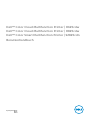 1
1
-
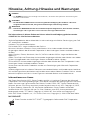 2
2
-
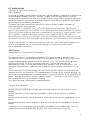 3
3
-
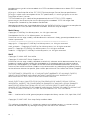 4
4
-
 5
5
-
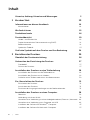 6
6
-
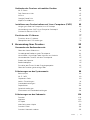 7
7
-
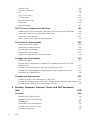 8
8
-
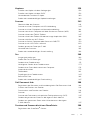 9
9
-
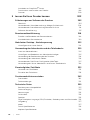 10
10
-
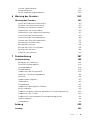 11
11
-
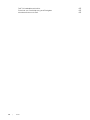 12
12
-
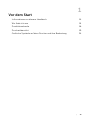 13
13
-
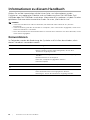 14
14
-
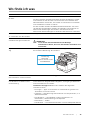 15
15
-
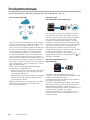 16
16
-
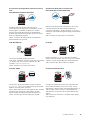 17
17
-
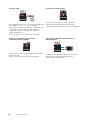 18
18
-
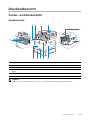 19
19
-
 20
20
-
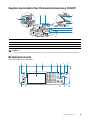 21
21
-
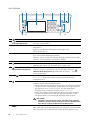 22
22
-
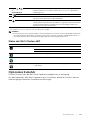 23
23
-
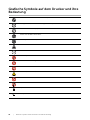 24
24
-
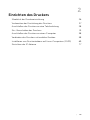 25
25
-
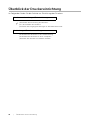 26
26
-
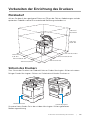 27
27
-
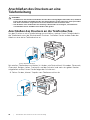 28
28
-
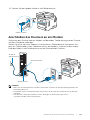 29
29
-
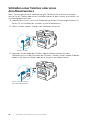 30
30
-
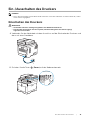 31
31
-
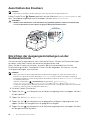 32
32
-
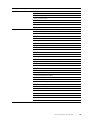 33
33
-
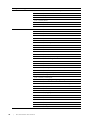 34
34
-
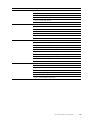 35
35
-
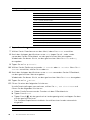 36
36
-
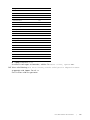 37
37
-
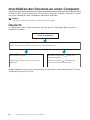 38
38
-
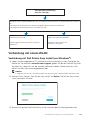 39
39
-
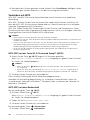 40
40
-
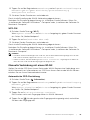 41
41
-
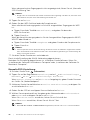 42
42
-
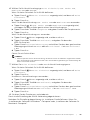 43
43
-
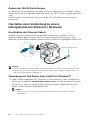 44
44
-
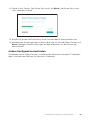 45
45
-
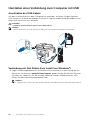 46
46
-
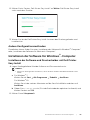 47
47
-
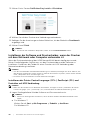 48
48
-
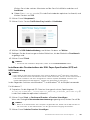 49
49
-
 50
50
-
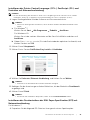 51
51
-
 52
52
-
 53
53
-
 54
54
-
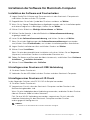 55
55
-
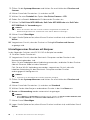 56
56
-
 57
57
-
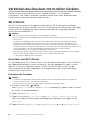 58
58
-
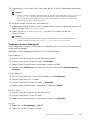 59
59
-
 60
60
-
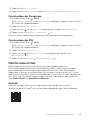 61
61
-
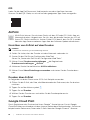 62
62
-
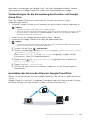 63
63
-
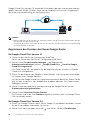 64
64
-
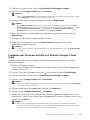 65
65
-
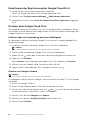 66
66
-
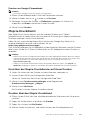 67
67
-
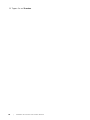 68
68
-
 69
69
-
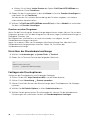 70
70
-
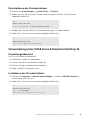 71
71
-
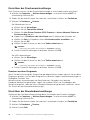 72
72
-
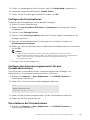 73
73
-
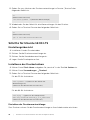 74
74
-
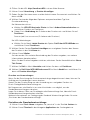 75
75
-
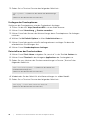 76
76
-
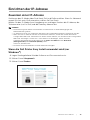 77
77
-
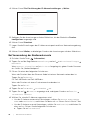 78
78
-
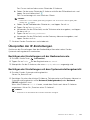 79
79
-
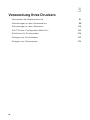 80
80
-
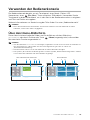 81
81
-
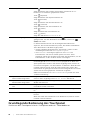 82
82
-
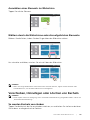 83
83
-
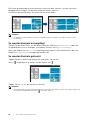 84
84
-
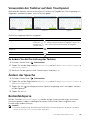 85
85
-
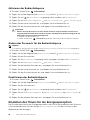 86
86
-
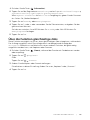 87
87
-
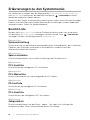 88
88
-
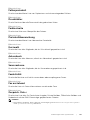 89
89
-
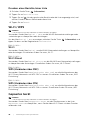 90
90
-
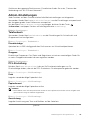 91
91
-
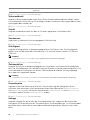 92
92
-
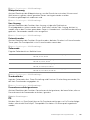 93
93
-
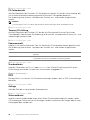 94
94
-
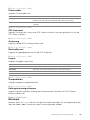 95
95
-
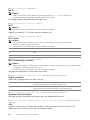 96
96
-
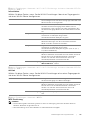 97
97
-
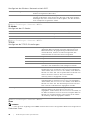 98
98
-
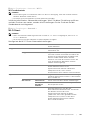 99
99
-
 100
100
-
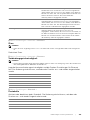 101
101
-
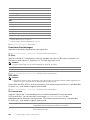 102
102
-
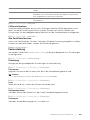 103
103
-
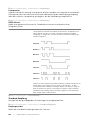 104
104
-
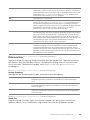 105
105
-
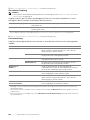 106
106
-
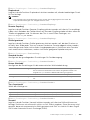 107
107
-
 108
108
-
 109
109
-
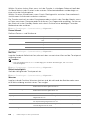 110
110
-
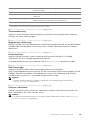 111
111
-
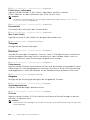 112
112
-
 113
113
-
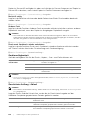 114
114
-
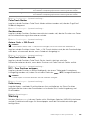 115
115
-
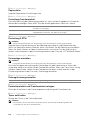 116
116
-
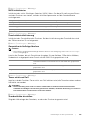 117
117
-
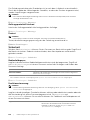 118
118
-
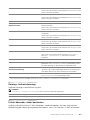 119
119
-
 120
120
-
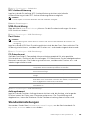 121
121
-
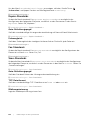 122
122
-
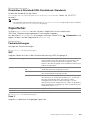 123
123
-
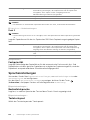 124
124
-
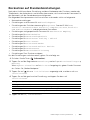 125
125
-
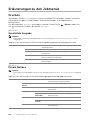 126
126
-
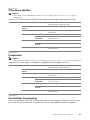 127
127
-
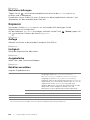 128
128
-
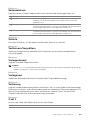 129
129
-
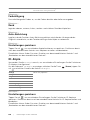 130
130
-
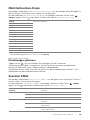 131
131
-
 132
132
-
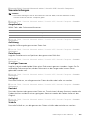 133
133
-
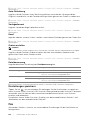 134
134
-
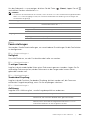 135
135
-
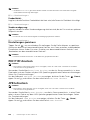 136
136
-
 137
137
-
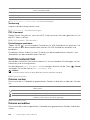 138
138
-
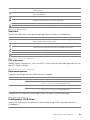 139
139
-
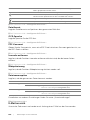 140
140
-
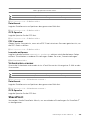 141
141
-
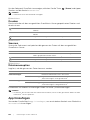 142
142
-
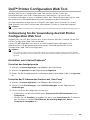 143
143
-
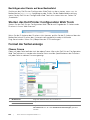 144
144
-
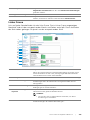 145
145
-
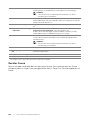 146
146
-
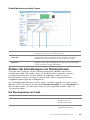 147
147
-
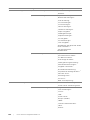 148
148
-
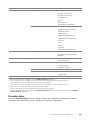 149
149
-
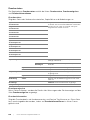 150
150
-
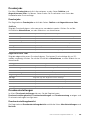 151
151
-
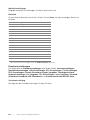 152
152
-
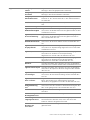 153
153
-
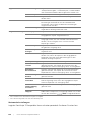 154
154
-
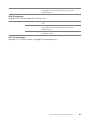 155
155
-
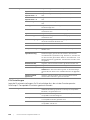 156
156
-
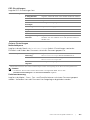 157
157
-
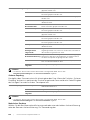 158
158
-
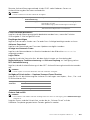 159
159
-
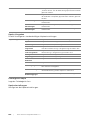 160
160
-
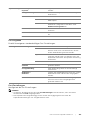 161
161
-
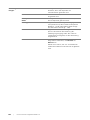 162
162
-
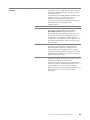 163
163
-
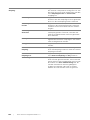 164
164
-
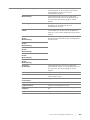 165
165
-
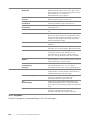 166
166
-
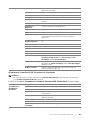 167
167
-
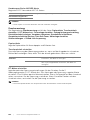 168
168
-
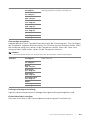 169
169
-
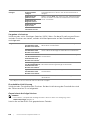 170
170
-
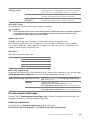 171
171
-
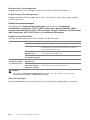 172
172
-
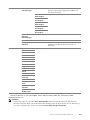 173
173
-
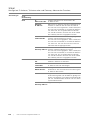 174
174
-
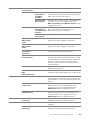 175
175
-
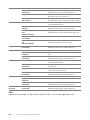 176
176
-
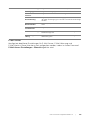 177
177
-
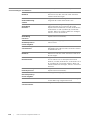 178
178
-
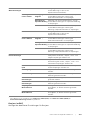 179
179
-
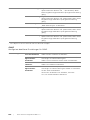 180
180
-
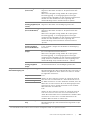 181
181
-
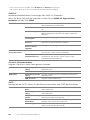 182
182
-
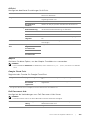 183
183
-
 184
184
-
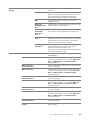 185
185
-
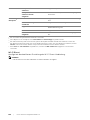 186
186
-
 187
187
-
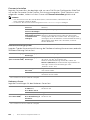 188
188
-
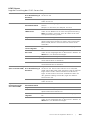 189
189
-
 190
190
-
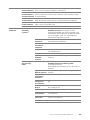 191
191
-
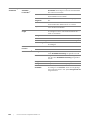 192
192
-
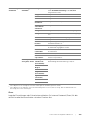 193
193
-
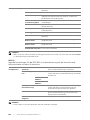 194
194
-
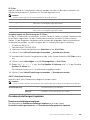 195
195
-
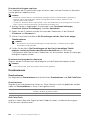 196
196
-
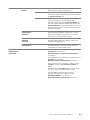 197
197
-
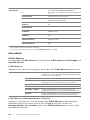 198
198
-
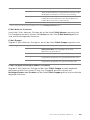 199
199
-
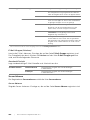 200
200
-
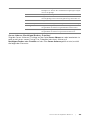 201
201
-
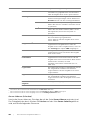 202
202
-
 203
203
-
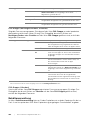 204
204
-
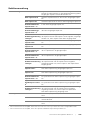 205
205
-
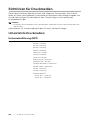 206
206
-
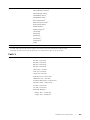 207
207
-
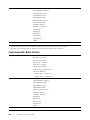 208
208
-
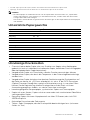 209
209
-
 210
210
-
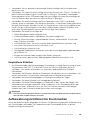 211
211
-
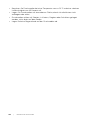 212
212
-
 213
213
-
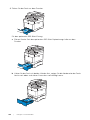 214
214
-
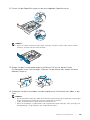 215
215
-
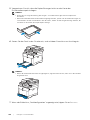 216
216
-
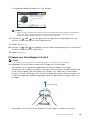 217
217
-
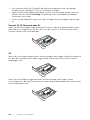 218
218
-
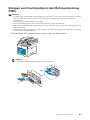 219
219
-
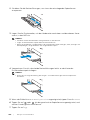 220
220
-
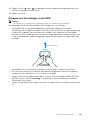 221
221
-
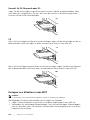 222
222
-
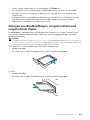 223
223
-
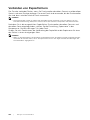 224
224
-
 225
225
-
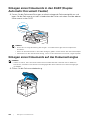 226
226
-
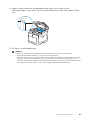 227
227
-
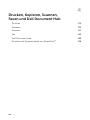 228
228
-
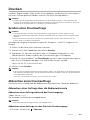 229
229
-
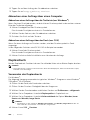 230
230
-
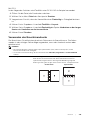 231
231
-
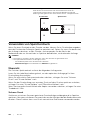 232
232
-
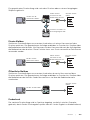 233
233
-
 234
234
-
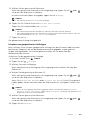 235
235
-
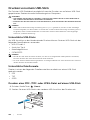 236
236
-
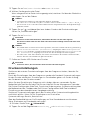 237
237
-
 238
238
-
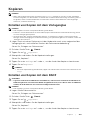 239
239
-
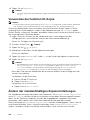 240
240
-
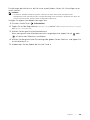 241
241
-
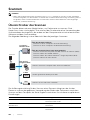 242
242
-
 243
243
-
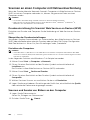 244
244
-
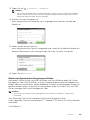 245
245
-
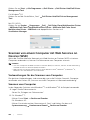 246
246
-
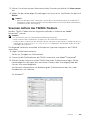 247
247
-
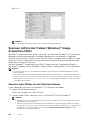 248
248
-
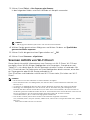 249
249
-
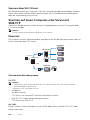 250
250
-
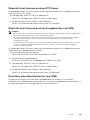 251
251
-
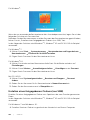 252
252
-
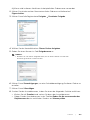 253
253
-
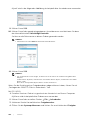 254
254
-
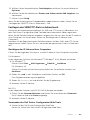 255
255
-
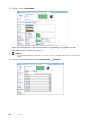 256
256
-
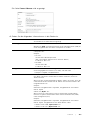 257
257
-
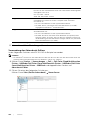 258
258
-
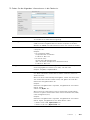 259
259
-
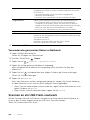 260
260
-
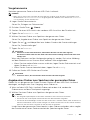 261
261
-
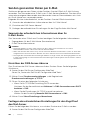 262
262
-
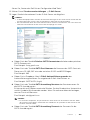 263
263
-
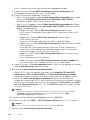 264
264
-
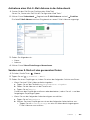 265
265
-
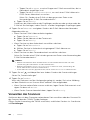 266
266
-
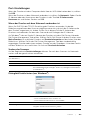 267
267
-
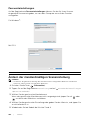 268
268
-
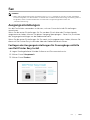 269
269
-
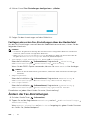 270
270
-
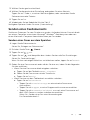 271
271
-
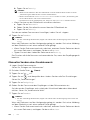 272
272
-
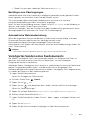 273
273
-
 274
274
-
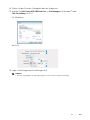 275
275
-
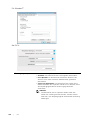 276
276
-
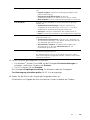 277
277
-
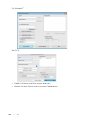 278
278
-
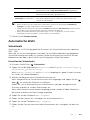 279
279
-
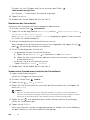 280
280
-
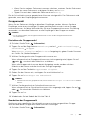 281
281
-
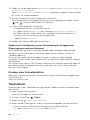 282
282
-
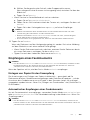 283
283
-
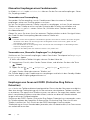 284
284
-
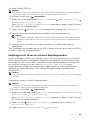 285
285
-
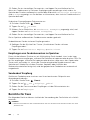 286
286
-
 287
287
-
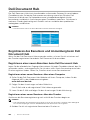 288
288
-
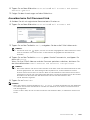 289
289
-
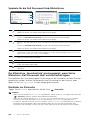 290
290
-
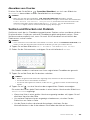 291
291
-
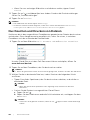 292
292
-
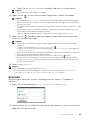 293
293
-
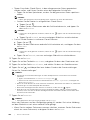 294
294
-
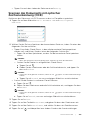 295
295
-
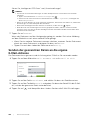 296
296
-
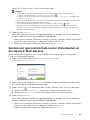 297
297
-
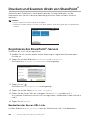 298
298
-
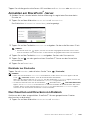 299
299
-
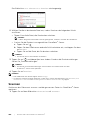 300
300
-
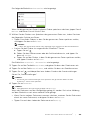 301
301
-
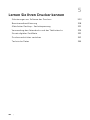 302
302
-
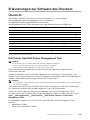 303
303
-
 304
304
-
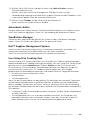 305
305
-
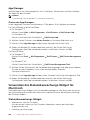 306
306
-
 307
307
-
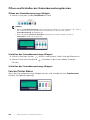 308
308
-
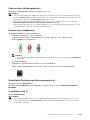 309
309
-
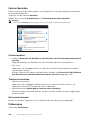 310
310
-
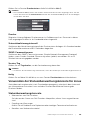 311
311
-
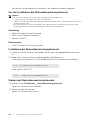 312
312
-
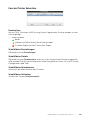 313
313
-
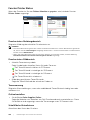 314
314
-
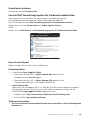 315
315
-
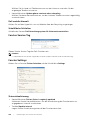 316
316
-
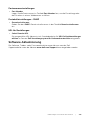 317
317
-
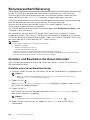 318
318
-
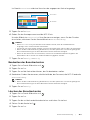 319
319
-
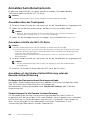 320
320
-
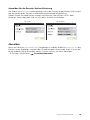 321
321
-
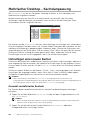 322
322
-
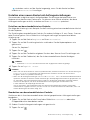 323
323
-
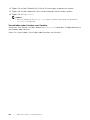 324
324
-
 325
325
-
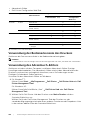 326
326
-
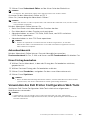 327
327
-
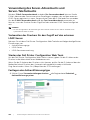 328
328
-
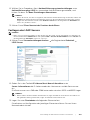 329
329
-
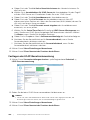 330
330
-
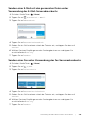 331
331
-
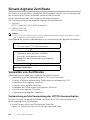 332
332
-
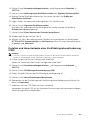 333
333
-
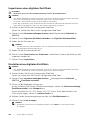 334
334
-
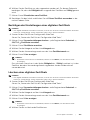 335
335
-
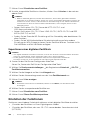 336
336
-
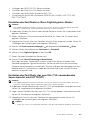 337
337
-
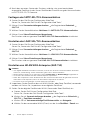 338
338
-
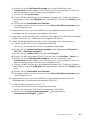 339
339
-
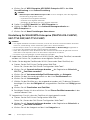 340
340
-
 341
341
-
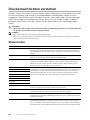 342
342
-
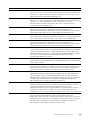 343
343
-
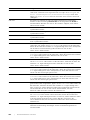 344
344
-
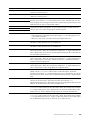 345
345
-
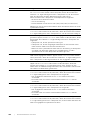 346
346
-
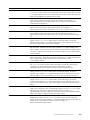 347
347
-
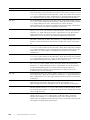 348
348
-
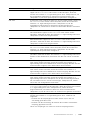 349
349
-
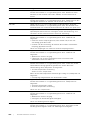 350
350
-
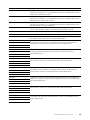 351
351
-
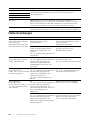 352
352
-
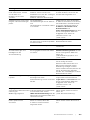 353
353
-
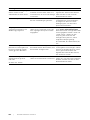 354
354
-
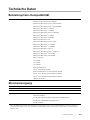 355
355
-
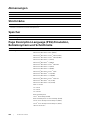 356
356
-
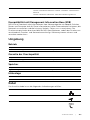 357
357
-
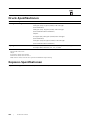 358
358
-
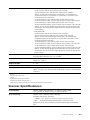 359
359
-
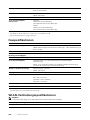 360
360
-
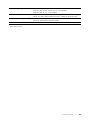 361
361
-
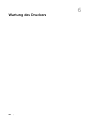 362
362
-
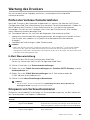 363
363
-
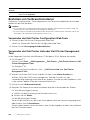 364
364
-
 365
365
-
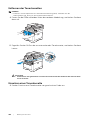 366
366
-
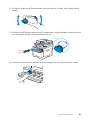 367
367
-
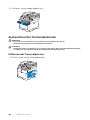 368
368
-
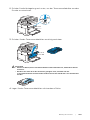 369
369
-
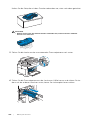 370
370
-
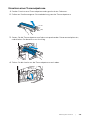 371
371
-
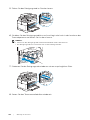 372
372
-
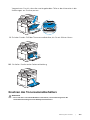 373
373
-
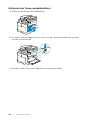 374
374
-
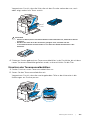 375
375
-
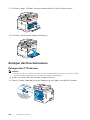 376
376
-
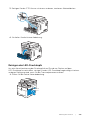 377
377
-
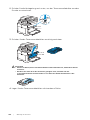 378
378
-
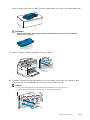 379
379
-
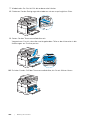 380
380
-
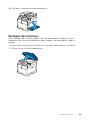 381
381
-
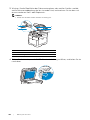 382
382
-
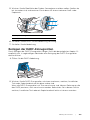 383
383
-
 384
384
-
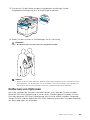 385
385
-
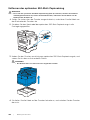 386
386
-
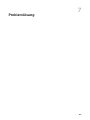 387
387
-
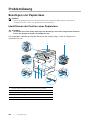 388
388
-
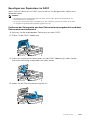 389
389
-
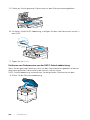 390
390
-
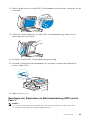 391
391
-
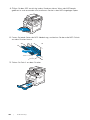 392
392
-
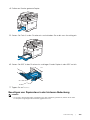 393
393
-
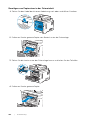 394
394
-
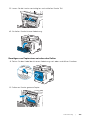 395
395
-
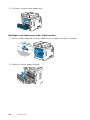 396
396
-
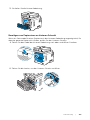 397
397
-
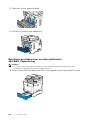 398
398
-
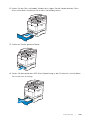 399
399
-
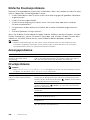 400
400
-
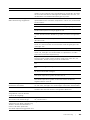 401
401
-
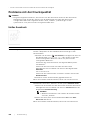 402
402
-
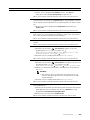 403
403
-
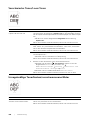 404
404
-
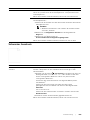 405
405
-
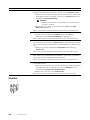 406
406
-
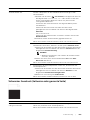 407
407
-
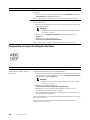 408
408
-
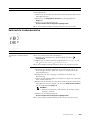 409
409
-
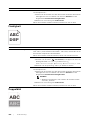 410
410
-
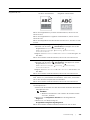 411
411
-
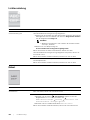 412
412
-
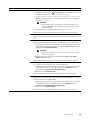 413
413
-
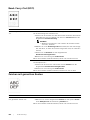 414
414
-
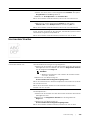 415
415
-
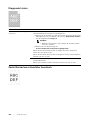 416
416
-
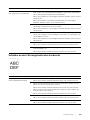 417
417
-
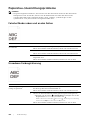 418
418
-
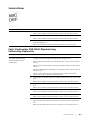 419
419
-
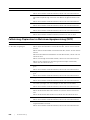 420
420
-
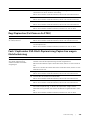 421
421
-
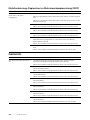 422
422
-
 423
423
-
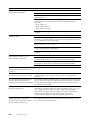 424
424
-
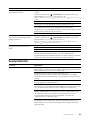 425
425
-
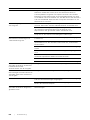 426
426
-
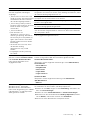 427
427
-
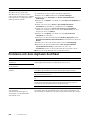 428
428
-
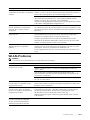 429
429
-
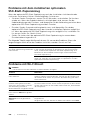 430
430
-
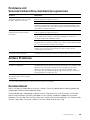 431
431
-
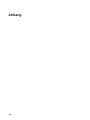 432
432
-
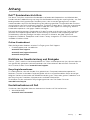 433
433
Dell H625cdw Cloud MFP Laser Printer Bedienungsanleitung
- Typ
- Bedienungsanleitung
- Dieses Handbuch eignet sich auch für
Verwandte Artikel
-
Dell C3765dnf Color Laser Printer Benutzerhandbuch
-
Dell S2810dn Smart Printer Bedienungsanleitung
-
Dell C2665dnf Bedienungsanleitung
-
Dell H815dw Bedienungsanleitung
-
Dell C3760dn Color Laser Printer Benutzerhandbuch
-
Dell C2665dnf Color Laser Printer Spezifikation
-
Dell H625cdw Cloud MFP Laser Printer Schnellstartanleitung
-
Dell C2665dnf Color Laser Printer Spezifikation
-
Dell C2660dn Color Laser Printer Bedienungsanleitung
-
Dell C3760n Bedienungsanleitung